Prüfen des Zählers für jeden Anwender
Wenn Sie die Anwenderauthentifizierung auf dem Gerät festlegen, können Sie das Druckvolumen (Zählerwert) für jeden Anwender überprüfen. Wenn Sie die Druckfrequenz und den Nutzungsstatus der Anwender überprüfen, können Sie diese Funktion für die Kostenverwaltung und den Gerätebetrieb verwenden.
Es gibt zwei Arten von Zählern:
Funktionszähler
Sie können den Nutzungsstatus der Kopierer-, Drucker- und Scannerfunktionen für jeden Anwendercode überprüfen. Dieser Zähler ist bei Aktivierung der Anwendercode-Authentifizierung aktiv.
Druckvolumenzähler
Der Druckvolumenwert gibt die Anzahl an gedruckten Seiten unter Gewichtung des Papierformats und der Druckfarbe an.
Festlegen der maximalen Druckvolumennutzung für jeden Anwender
Sie können das Druckvolumen für jeden Anwender und jeden Anwendercode überprüfen. Dieser Zähler ist bei Verwendung der Basis-, Windows- und LDAP-Authentifizierung sowie der Anwendercode-Authentifzierung aktiv.
Überprüfung/Löschen/Drucken des Funktions-/Druckvolumenzählers
 Melden Sie sich auf dem Bedienfeld am Gerät als Administrator an.
Melden Sie sich auf dem Bedienfeld am Gerät als Administrator an.
 Klicken Sie auf dem Home-Bildschirm auf [Einstellungen].
Klicken Sie auf dem Home-Bildschirm auf [Einstellungen].
 Klicken Sie auf dem Einstellungs-Bildschirm auf [Zähler].
Klicken Sie auf dem Einstellungs-Bildschirm auf [Zähler].
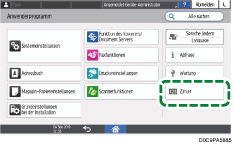
 Drücken Sie [Anzeigen/Löschen/Drucken des Zählers je Anwender] und dann wählen Sie einen Zähler aus.
Drücken Sie [Anzeigen/Löschen/Drucken des Zählers je Anwender] und dann wählen Sie einen Zähler aus.
 Überprüfen, löschen oder drucken Sie den Zähler.
Überprüfen, löschen oder drucken Sie den Zähler.
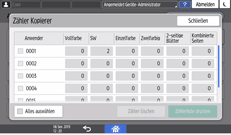
Zum Löschen des Zählers
Wählen Sie einen Anwender aus.
Um die Zähler für alle Anwender zu löschen, wählen Sie [Alle auswählen].
Drücken Sie auf [Zähler löschen].
Bestätigen oder wählen Sie die Art des Zählers aus und drücken Sie dann auf [OK].
Um den Zähler zu drucken
Wählen Sie einen Anwender aus.
Um die Zähler für alle Anwender zu drucken, wählen Sie [Alle auswählen].
Drücken Sie [Zählerliste drucken].
Bestätigen oder wählen Sie die Art des Zählers aus und drücken Sie dann auf [OK].
 Drücken Sie dreimal [Schließen].
Drücken Sie dreimal [Schließen].
 Drücken Sie [Home] (
Drücken Sie [Home] ( ), und melden Sie sich dann vom Gerät ab.
), und melden Sie sich dann vom Gerät ab.
